الإعلانات
هل أنت جاهز لزيادة إنتاجية Excel الخاصة بك؟ يمكن لشريط الأدوات المخصص أن يفعل ذلك بالضبط.
أ ماكرو Excel جيد الصنع 5 موارد لبرنامج Excel Macros لأتمتة جداول البيانات الخاصة بكهل تبحث عن وحدات ماكرو Excel؟ إليك خمسة مواقع حصلت على ما تبحث عنه. قراءة المزيد يمكن أن يؤدي مهمة مستهلكة للوقت بنقرة واحدة ، وهو أمر مريح للغاية. يكون الأمر أكثر ملاءمة عند إنشاء شريط أدوات مخصص يحتوي على كافة وحدات الماكرو الأكثر استخدامًا.
إرفاق ماكرو بزر كيفية إرسال رسائل البريد الإلكتروني من جدول بيانات Excel باستخدام مخطوطات VBAسيساعدك قالب الشفرة الخاص بنا على إعداد رسائل البريد الإلكتروني الآلية من داخل Excel باستخدام كائنات بيانات التعاون (CDO) ونصوص VBA. قراءة المزيد هو حل واحد ، ولكن هناك أوقات يكون من الرائع تضمين تلك الوظيفة في واجهة Excel. باتباع هذه الخطوات ، يمكنك وضع وحدات الماكرو الخاصة بك هناك في الشريط.
إليك كيفية البدء في شريط الأدوات المخصص الخاص بك.
إضافة علامة تبويب إلى الشريط
أولاً ، سنضيف علامة تبويب مخصصة خاصة بنا إلى الشريط الذي سيضم شريط أدواتنا. انقر بزر الماوس الأيمن وحدد تخصيص الشريط.
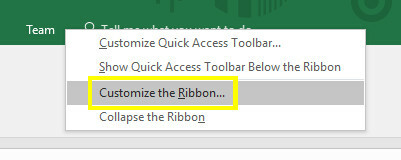
في الشاشة التالية ، انقر فوق علامة تبويب جديدة.

قم بتمييز علامة التبويب الجديدة ، ثم انقر فوق إعادة تسمية. سأسمي وحدات الماكرو الخاصة بي ، ولكن يمكنك اختيار ما تريد.
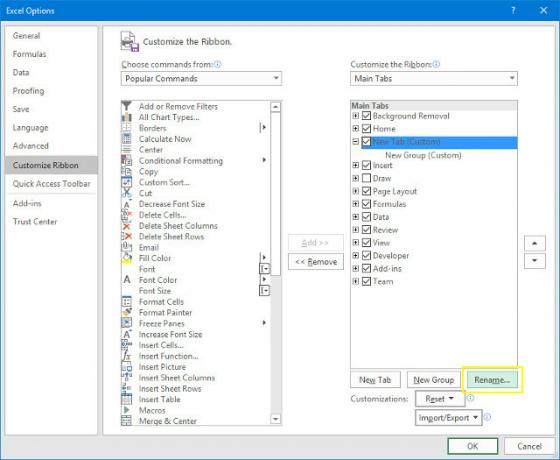
صحافة حسنا للعودة إلى جدول البيانات.
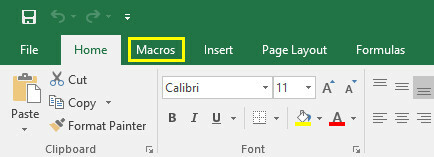
ظهرت علامة التبويب "وحدات الماكرو" الخاصة بنا ، كما كنا نأمل. ومع ذلك ، فهي فارغة قليلاً في الوقت الحالي.
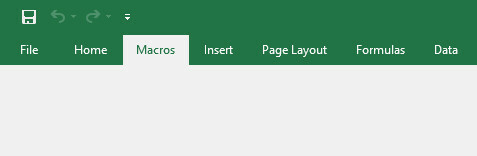
لإعطائها بعض الوظائف ، دعنا نحضر عدد قليل من وحدات الماكرو الأساسية أفضل 10 وحدات ماكرو OneNote يجب أن تجربهاOneNote هي أداة إنتاجية رائعة بمفردها ، ولكن يمكنك نقلها إلى المستوى التالي باستخدام وحدات الماكرو. نعرض لك كيفية البدء وأفضل وحدات الماكرو المتاحة الآن. قراءة المزيد .
إنشاء وحدات الماكرو
أولاً ، سنقوم بإنشاء ماكرو بسيط للغاية لإخراج الأساسيات.
إنشاء ماكرو الوقت والتاريخ
أولا ، توجه إلى مطور التبويب وانقر وحدات الماكرو.
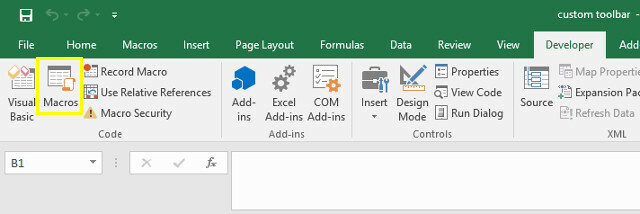
أدخل اسم الماكرو التاريخ و الوقت ثم انقر فوق خلق.
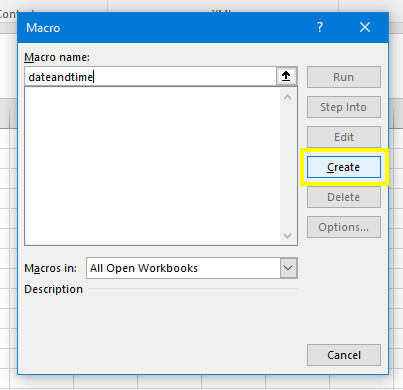
سيفتح Excel محرر Visual Basic. أضف الكود التالي:
الوقت الفرعي () MsgBox الآن. نهاية فرعيةهذا يخبر Excel بتقديم مربع رسالة للمستخدم وملء مربع الرسالة بالوقت والتاريخ الحاليين لكل الآن أمر. احفظ عملك - تذكر الحفظ جدول البيانات الخاص بك 10 من السهل حفظ Excel الوقت قد نسيتمن المؤكد أن هذه النصائح العشر تقلل من وقتك في أداء مهام Excel الوضيعة وتعزز إنتاجية جدول البيانات. قراءة المزيد كملف تم تمكينه للماكرو إذا لم تكن قد فعلت ذلك بالفعل - ثم عد إلى Excel.
انقر وحدات الماكرو في ال مطور علامة التبويب مرة أخرى ، وهذا تسليط الضوء على هذه المرة التاريخ و الوقت وانقر يركض.
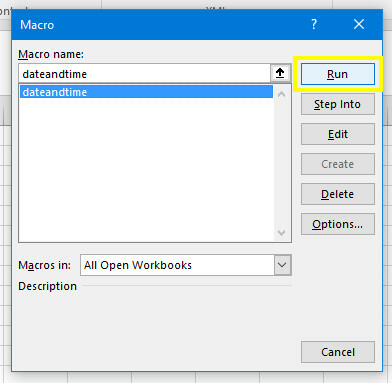
يجب أن نرى شيئا من هذا القبيل:

يعمل الماكرو مربع رسالة لدينا! الآن دعنا نجرب شيئًا أكثر تعقيدًا.
إنشاء ماكرو رأس تلقائي
افتح مربع حوار وحدات الماكرو مرة أخرى ، وهذه المرة أدخل الاسم Customheaders وانقر خلق.

أدخل الرمز التالي تحت رؤوس الصفحات الفرعية ():
النطاق ("A1"). القيمة = "التاريخ" النطاق ("B1"). القيمة = "Title" النطاق ("C1"). القيمة = "الأولوية" النطاق ("D1"). القيمة = "الحالة" النطاق ("E1"). القيمة = "هل انتهيت؟"سيؤدي ذلك إلى ملء الخلايا الموجودة بين قوسين بعد نطاق الأمر مع السلسلة النصية المقابلة. بالطبع ، يمكنك تبديل الرؤوس لأي شيء تريده ، وتوسيع القائمة حسب الضرورة.
أضف هذا السطر من التعليمات البرمجية إلى الأسفل:
النطاق ("A1: E1"). الخط. غامق = صحيحهذا سوف تطبيق التنسيق الغامق 9 تلميحات حول تنسيق مخطط Excel في Microsoft Officeالانطباعات الأولى مهمة. لا تدع مخطط Excel القبيح يخيف جمهورك. إليك كل ما تحتاج إلى معرفته حول جعل مخططاتك جذابة ومشاركة في Excel 2016. قراءة المزيد لكل عنوان. إذا أضفت رؤوسًا إضافية ، فتأكد من تعديل الخلايا الموجودة بين الأقواس بعد نطاق أمر.
حان الوقت الآن للعودة إلى Excel ومعرفة ما إذا كان الماكرو يعمل كما ينبغي.

في الواقع فعلت ذلك. هذا الماكرو مفيد إذا كنت تقوم بإعداد أوراق عمل جديدة تحتوي على بيانات جديدة كل أسبوع أو شهر. بمجرد إضافة هذا الماكرو إلى شريط الأدوات لدينا ، سنتمكن من ملء هذه الرؤوس بنقرة واحدة ، بدلاً من كتابتها يدويًا في كل مرة.
الآن لماكرو واحد آخر.
إنشاء ماكرو جدول البيانات المرتبط
أولاً ، قم بإنشاء جدول بيانات جديد وحفظه. ثم افتح المستند الذي كنا نعمل معه سابقًا وانتقل إليه مطور > وحدات الماكرو. أدخل الاسم جدول مرتبط وانقر خلق.
أدخل الرمز التالي أدناه جدول فرعي مرتبط ():
المصنفات. فتح ("C: \ Users \ bradj \ Desktop \ الاستفادة من \ شريط أدوات VBA \ عطلة التوفر. xlsx")ومع ذلك ، ستحتاج إلى تبديل المسار لجدول البيانات الذي أنشأته للتو. لمعرفة ذلك ، انتقل إلى المستند في File Explorer ، وانقر بزر الماوس الأيمن فوقه واختر الخصائص.
يفتح هذا الماكرو المصنف المحدد. أستخدم مخطط توفر العطلات الذي يجب أن أشير إليه كثيرًا أثناء النظر إلى جدول بيانات آخر ، لذا فمن المنطقي أن يكون لدي رابط مباشر لهذا الملف على شريط الأدوات.
احفظ عملك وارجع إلى Excel لاختباره.
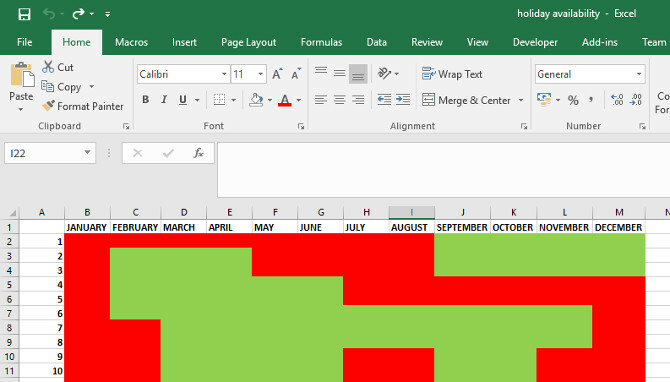
إنه يعمل بشكل رائع. عند تشغيل الماكرو ، يتم فتح جدول البيانات المرتبط على الفور. نحتاج الآن فقط إلى إضافة كل وحدات الماكرو هذه إلى شريط الأدوات.
نشر شريط الأدوات
افتح ال وحدات الماكرو علامة التبويب التي أنشأناها مسبقًا وانقر بزر الماوس الأيمن فوق الشريط. تحديد تخصيص الشريط.
استخدم ال اختر أوامر من القائمة المنسدلة وحدد وحدات الماكرو.
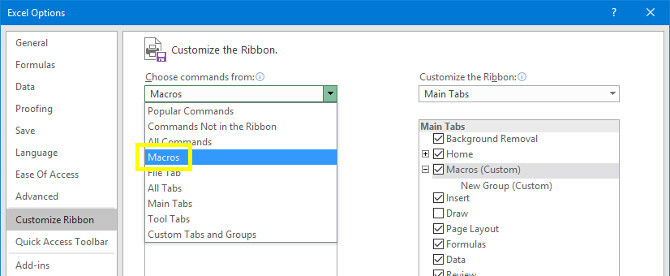
من المفترض أن ترى وحدات الماكرو الثلاثة التي أنشأناها سابقًا. تسليط الضوء على كل واحد واستخدام أضف زر لإدراجه في مجموعة جديدة تحت وحدات الماكرو التبويب.
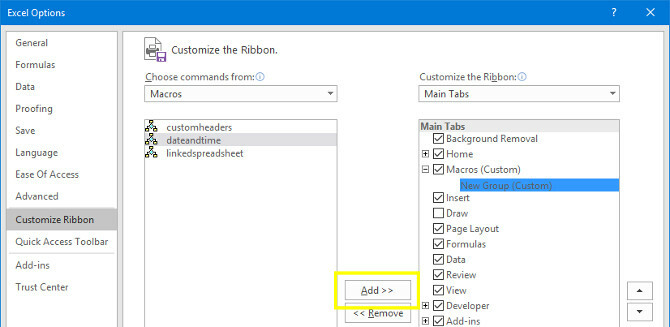
قم بتمييز كل ماكرو وانقر عليه إعادة تسمية لمنحهم تصنيفًا أكثر قابلية للعرض ، وإضافة رمز مخصص.
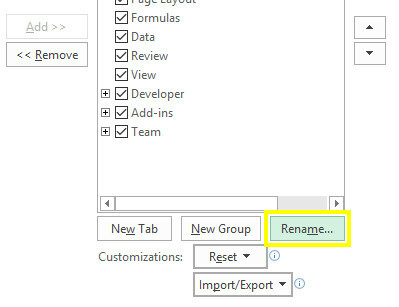
الآن لدينا شريط أدوات كامل الوظائف يوفر وصولاً فوريًا إلى وحدات الماكرو التي أنشأناها.
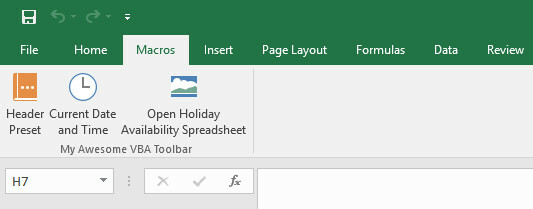
اصنع شريط أدوات يناسبك!
الجميع يعرف هذا يعد برنامج Excel برنامجًا قويًا للغاية 15 صيغة إكسل ستساعدك على حل مشاكل الحياة الحقيقيةExcel ليس للأعمال فقط. فيما يلي العديد من صيغ Microsoft Excel التي ستساعدك على حل المشكلات اليومية المعقدة. قراءة المزيد .
يمكن أن تفعل أي شيء تقريبًا - ونتيجة لذلك ، يمكن أن يكون الإعداد الافتراضي مربكًا بعض الشيء.
يتفوق Excel حقًا على نفسه عندما يصممه وفقًا لاستخدامك الخاص. إذا كان بإمكانك إنشاء شريط أدوات مخصص يتكون من وحدات الماكرو المتخصصة الخاصة بك ، فأنت متأكد من أن تكون أكثر إنتاجية. لا أحد يعرف سير عملك بشكل أفضل منك ، لذلك لا يوجد أحد في وضع أفضل لتضييع الوقت الضائع حيثما أمكن ذلك.
كل ما يتطلبه الأمر هو القليل من المعرفة بـ VBA ، وهذا احتمال مخيف إذا لم تكن مبرمجًا ذا خبرة. ومع ذلك ، في الحقيقة ليست صعبة كما قد يبدو ، خاصة إذا كنت ابدأ بأساسيات VBA البرنامج التعليمي لبرمجة Excel VBA للمبتدئينVBA هي أداة طاقة من Microsoft Office. يمكنك استخدامه لأتمتة المهام باستخدام وحدات الماكرو ، وتعيين المشغلات ، وغير ذلك الكثير. سنقدم لك برمجة Excel المرئية الأساسية بمشروع بسيط. قراءة المزيد . قريبًا جدًا ، ستكون جاهزًا لتصميم وحدات الماكرو الخاصة بك ، وهذه مهارة رائعة إذا كنت جادًا بشأن إتقان Excel.
هل لديك نصيحة حول إنشاء وحدات ماكرو Excel؟ هل تبحث عن مساعدة في عملية بناء شريط الأدوات؟ انضم إلى المحادثة في قسم التعليقات أدناه!
حقوق الصورة: ARTIST عبر Shutterstock.com
كاتب إنجليزي مقيم حاليًا في الولايات المتحدة. ابحث عني على Twitter عبرradjonze.